Cómo crear un programa de afiliados para tu tienda WooCommerce
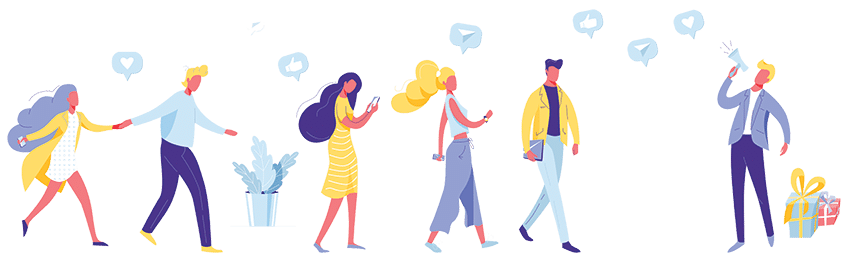
El marketing de afiliación se ha convertido en una estrategia popular para que los sitios web de WooCommerce aumenten su alcance y sus ventas.
Uno de estos métodos consiste en crear un programa de afiliación "basado en cupones", que ofrece un enfoque único para realizar un seguimiento de las conversiones y recompensar a los afiliados.
Este artículo le guiará sobre cómo crear un cupón basado en programa de afiliados para su tienda WooCommerce utilizando el popular "Afiliados al cupón" Plugin para WordPress.
Programas de afiliación basados en cupones
Tradicionalmente, la mayoría de los programas de afiliación hacen un seguimiento de los clientes referidos a través de enlaces de referencia únicos. Sin embargo, un programa de afiliación basado en cupones ofrece un método alternativo.
En esta configuración, los cupones normales se asocian a un afiliado específico. Cuando un cliente utiliza este cupón al pagar, el afiliado recibe automáticamente una comisión.
Esta es una gran manera de asegurar que el afiliado siempre reciba la comisión por sus referidos, independientemente de si el cliente tiene las cookies deshabilitadas, o si su navegador bloquea las cookies, etc.
Este método también es especialmente útil en determinadas plataformas de redes sociales, como Instagram, que a menudo limitan la eficacia de los enlaces de recomendación.
Dicho esto, todavía es posible crear enlaces de referencia que apliquen automáticamente el código de cupón para el cliente. Hablaremos de ello más adelante en el artículo.
Configuración del plugin Coupon Affiliates
Para crear un sistema basado en cupones Programa de afiliados WooCommerce utilizando el plugin Coupon Affiliates, siga estos pasos:
Instalación del plugin
El primer paso es descargar e instalar el plugin Coupon Affiliates.
El proceso de instalación es sencillo y similar al de otros plugins de WordPress.
Simplemente descargue el archivo zip de la versión gratuita, o de la versión PRO, y vaya a "Plugins > Añadir nuevo" en su panel de WordPress, cargue el archivo e instale el plugin.
Una vez instalado y activado, el plugin estará listo para su uso.
Asistente de configuración
Al activar el plugin por primera vez, aparecerá un asistente de configuración. Este asistente está diseñado para facilitar al máximo el proceso de configuración inicial de las funciones principales.
Crear la página del cuadro de mando
El primer paso del asistente de configuración es crear la página principal del panel de control. Esta es la página donde sus afiliados podrán ver sus estadísticas, comisiones, enlaces de referencia, y más. Para crear esta página, es necesario añadir el archivo [couponaffiliates] a una página nueva o existente, o haga clic en el botón "Generar página de panel de control" del asistente.
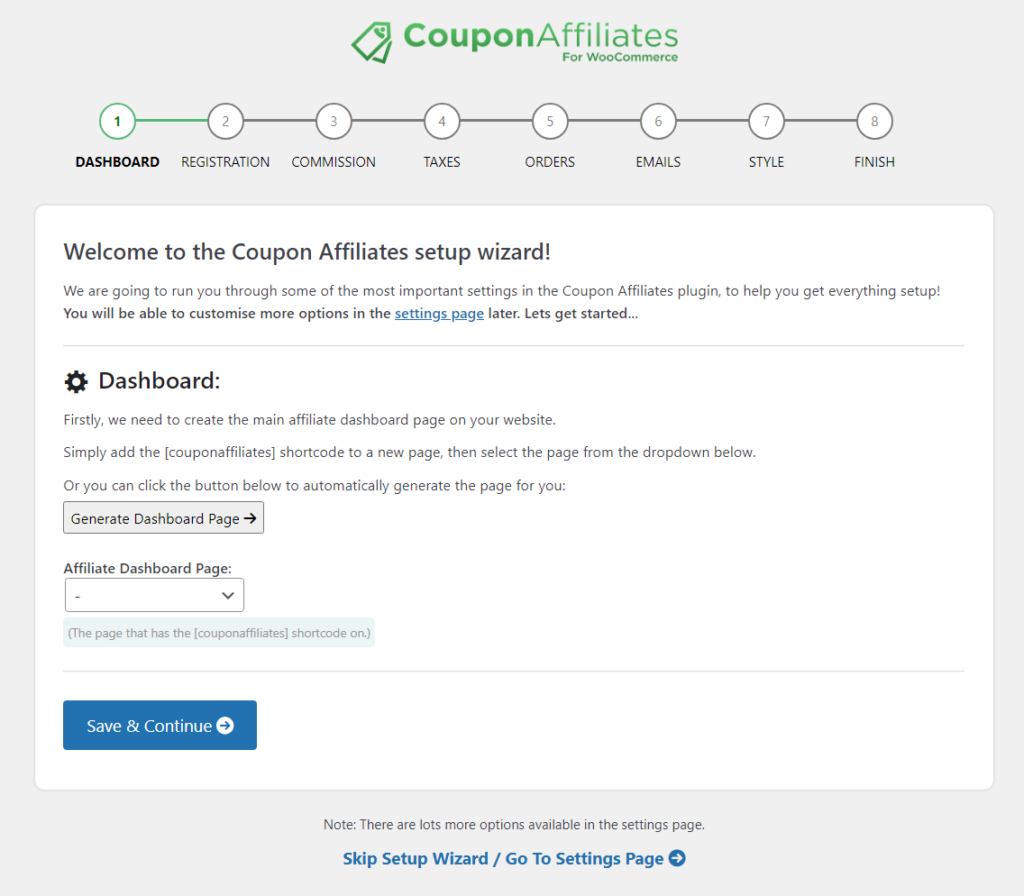
Configurar el sistema de registro
La siguiente página del asistente de configuración le ayudará a configurar la página de registro de afiliados, donde sus afiliados podrán rellenar el formulario para enviar una solicitud de afiliación.
Una vez más, haga clic en el botón "Generar página de registro" para crear la página de registro de afiliados de forma automática, o añadir el código corto [couponaffiliates-register] a una nueva página de forma manual, y seleccione esa página en el menú desplegable.
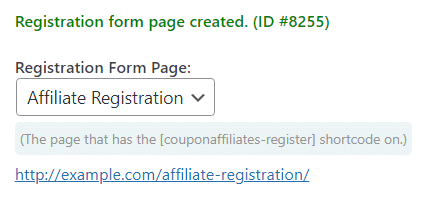
También tendrá que crear el "Cupón de plantilla" e introducirlo en el campo de texto proporcionado. Cuando acepte el registro de un afiliado, se creará un nuevo cupón con la misma configuración que este cupón de plantilla y se asignará automáticamente al usuario.
Puede hacer clic en el botón "Generar cupón" para mostrar un formulario que le ayudará a generar rápidamente una nueva plantilla de cupón. Si lo desea, puede volver atrás y editar el cupón más adelante para personalizar más opciones.
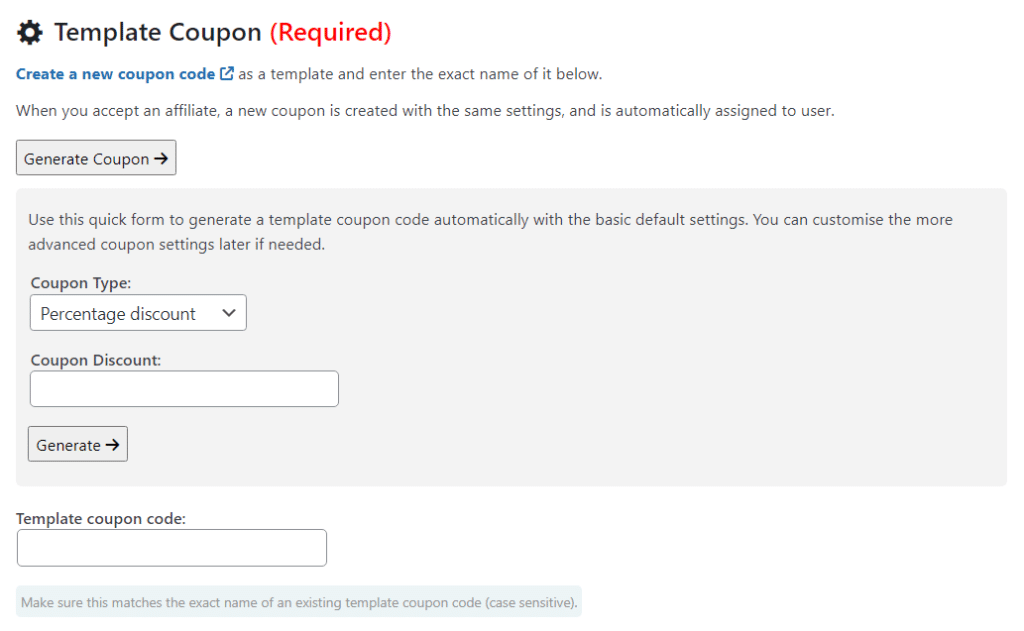
La siguiente página es sencilla y le permite elegir sus tarifas de comisión predeterminadas. Simplemente introduzca sus tarifas en los campos proporcionados.
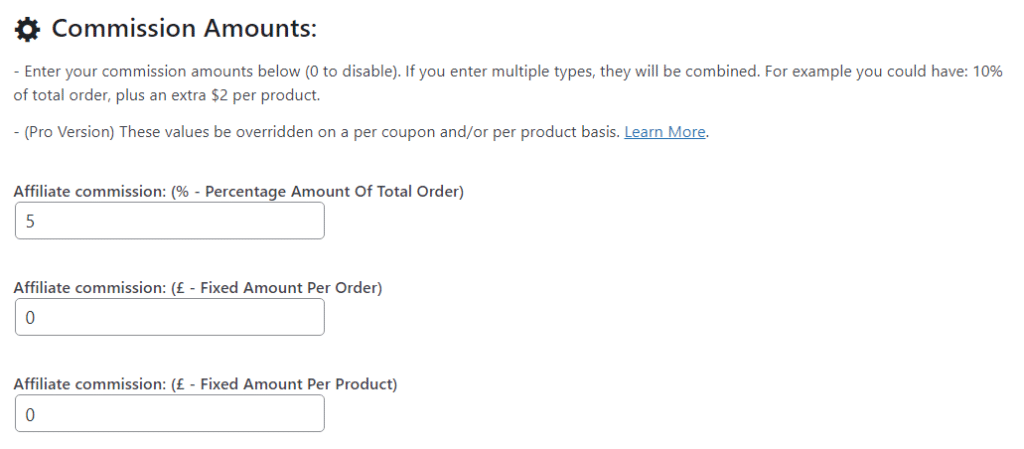
Continúe con el asistente de instalación y configure el resto de ajustes según sus necesidades.
Una vez completado, estará casi listo para lanzar su programa.
Personalizar la configuración
El siguiente paso es personalizar la configuración del plugin según sus necesidades. La página de configuración está dividida en varias pestañas, cada una de las cuales contiene diferentes opciones. Aquí tienes un breve resumen de lo que ofrece cada pestaña:
- General: La pestaña general contiene algunos de los ajustes "generales" que no tienen ninguna categoría en particular.
- Comisión: En la pestaña "Comisiones" puede establecer sus porcentajes de comisión flexibles.
- URL de referencia: La pestaña de URLs de referencia le permite activar las URLs de referencia, establecer la variable URL y la duración de la cookie.
- Inscripción: La pestaña de registro le permite personalizar el sistema y el formulario de registro de afiliados.
- Correos electrónicos: La pestaña de correos electrónicos le permite activar y personalizar los diferentes correos electrónicos enviados por el plugin.
- Divisas: Si has habilitado la función multidivisa, aparecerá una nueva pestaña "divisas" para que establezcas los tipos de conversión.
- Diseño: En la pestaña de diseño puedes personalizar parte del diseño del plugin, incluidos los colores y la disposición.
- Depurar: La página de depuración incluye algunas opciones para activar/desactivar ciertas características, principalmente cosas que pueden estar afectando al rendimiento o teniendo conflictos con tu tema / otros plugins.
Ver la lista de cupones y las URL del panel de control
Una vez que hayas configurado el plugin y habilitado el uso de códigos de cupón, ya puedes ir a la lista de cupones de WooCommerce.
Aquí verás una nueva columna para el "Panel de afiliados". En esta columna, encontrarás un enlace directo al panel de afiliado para cada cupón y un botón para copiar la URL del panel. Esta función te permite ver fácilmente el panel de control de cada uno de los afiliados.
Asignar usuarios a cupones
El siguiente paso es asignar los usuarios afiliados a un cupón.
Esto les permite visitar la página del salpicadero base y ver el salpicadero de afiliados para sus códigos de cupón directamente, sin necesidad de la URL única personalizada.
Puede asignar usuarios a cupones manualmente editando un cupón:
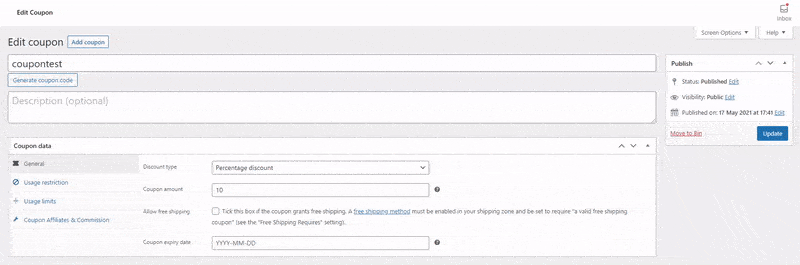
O puedes automatizar completamente el proceso a través del sistema de registro de afiliados, del que hablaremos más adelante en el artículo.
Dirigir a los usuarios al panel de afiliación
Una vez creados los cupones y asignados los usuarios, puede vincularlos directamente a la página del panel de afiliación.
A continuación, verán el panel de control del cupón o cupones a los que están asignados directamente en esta página.
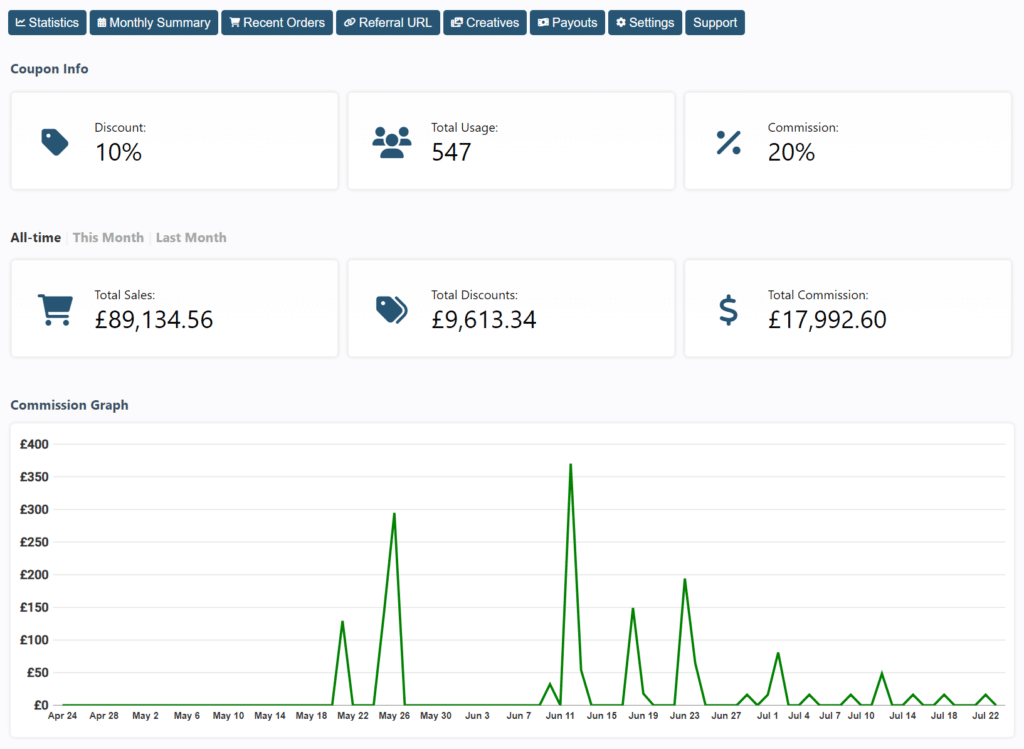
Creación de un sistema de registro de afiliados
El plugin Coupon Affiliates le permite mostrar un formulario de registro de afiliados en su sitio web.
Este formulario permite a los usuarios presentar una solicitud de cuenta de afiliado y su propio cupón.
A continuación se explica cómo configurar el sistema de registro de afiliados:
Mostrar el formulario de inscripción de afiliados
Por defecto, el formulario de registro de afiliados será visible tanto para los usuarios que han cerrado sesión como para los que han iniciado sesión en la página del panel de control de afiliados. Sin embargo, puede cambiarlo en la configuración.
Si desea mostrar el formulario de solicitud de afiliación en una página personalizada, puede utilizar el shortcode: [couponaffiliates-register] - Es posible que ya lo haya hecho en el asistente de configuración.
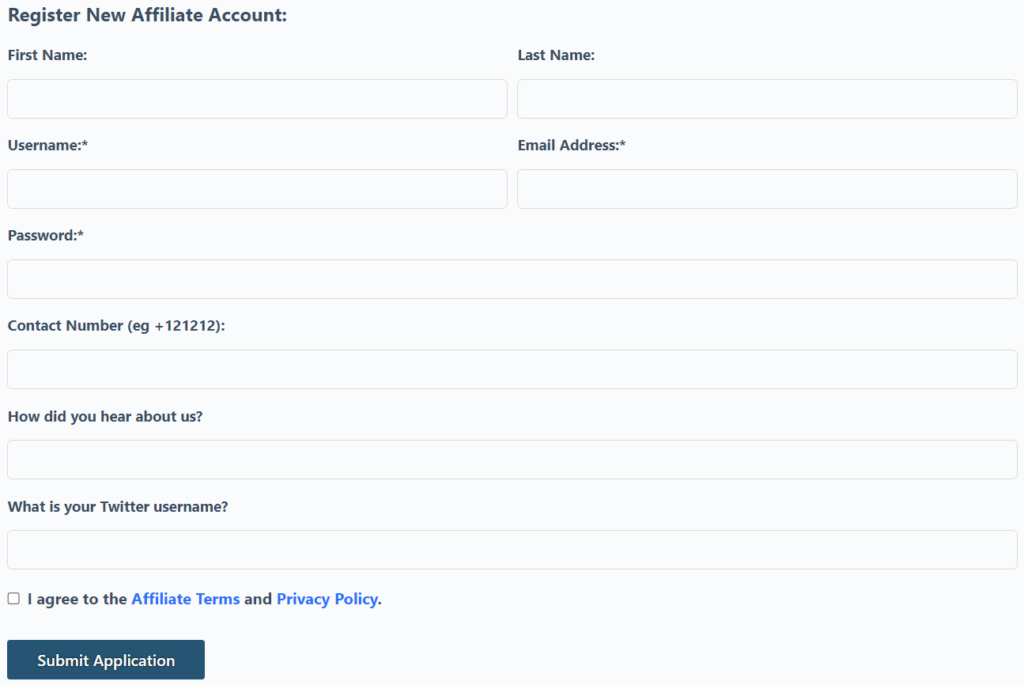
Configurar el cupón de plantilla
Para que el formulario de registro de afiliados funcione, debe crear y asignar el "cupón de plantilla" en la configuración del plugin, si no lo ha hecho ya en el asistente de configuración.
Cuando acepte una solicitud de afiliación en el área de administración, el código de cupón seleccionado se creará automáticamente, utilizando la plantilla de código de cupón que haya introducido en la página de configuración.
También se asignará automáticamente al usuario el código del cupón y se le enviará un correo electrónico para informarle de que su solicitud ha sido aceptada y de cómo puede empezar.
Gestionar solicitudes de afiliación
Cuando los usuarios envían el formulario de registro de afiliados, la dirección de correo electrónico del administrador seleccionado recibirá una notificación por correo electrónico, notificándole la nueva solicitud de afiliación. A continuación, la solicitud será visible en el backend para que los administradores puedan ver todos los detalles enviados y aprobarla o denegarla.
Incluso puede incluir un mensaje personalizado para que aparezca en el correo electrónico de aceptación o rechazo, y cambiar el código de cupón solicitado por otro si es necesario.
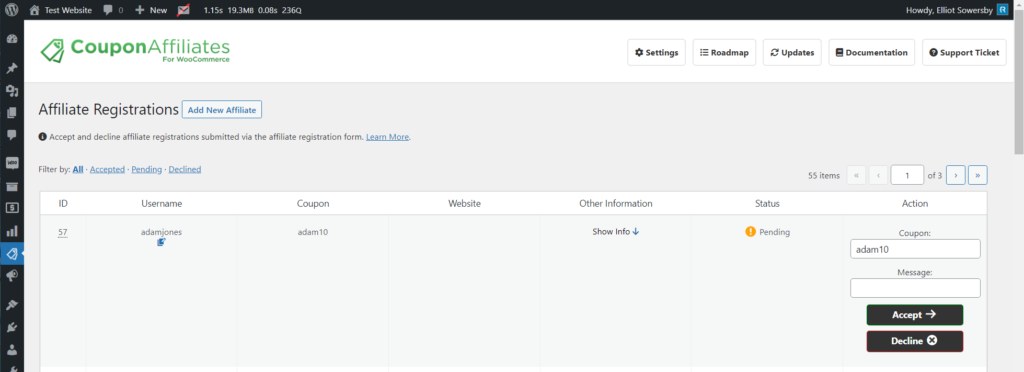
Al hacer clic en aceptar, se creará automáticamente el cupón, se asignará al usuario y se le enviará un correo electrónico de bienvenida con un enlace al panel de control.
Añadir manualmente nuevos afiliados
También puede añadir manualmente nuevos afiliados haciendo clic en el botón "Añadir nuevo afiliado".
Esto mostrará un sencillo formulario donde puedes añadir los detalles del afiliado, el código del cupón y enviar, para crear automáticamente el usuario afiliado, el código del cupón y asignárselo.
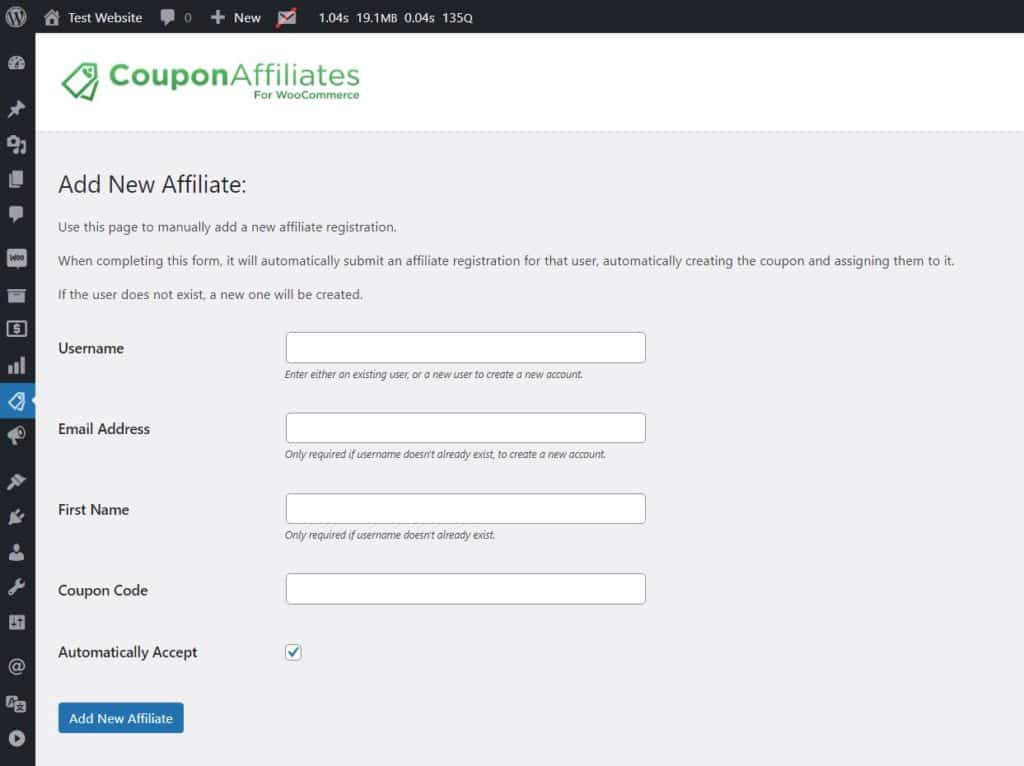
Personalizar las notificaciones por correo electrónico
Puede gestionar y personalizar todas las notificaciones por correo electrónico enviadas a través del proceso de registro de afiliados, en la pestaña de configuración "Correos electrónicos". El correo electrónico de "bienvenida" aceptado por el afiliado se puede personalizar por completo y puede contener su mensaje personalizado, detalles sobre su cuenta de afiliado y un enlace directo al panel de control.
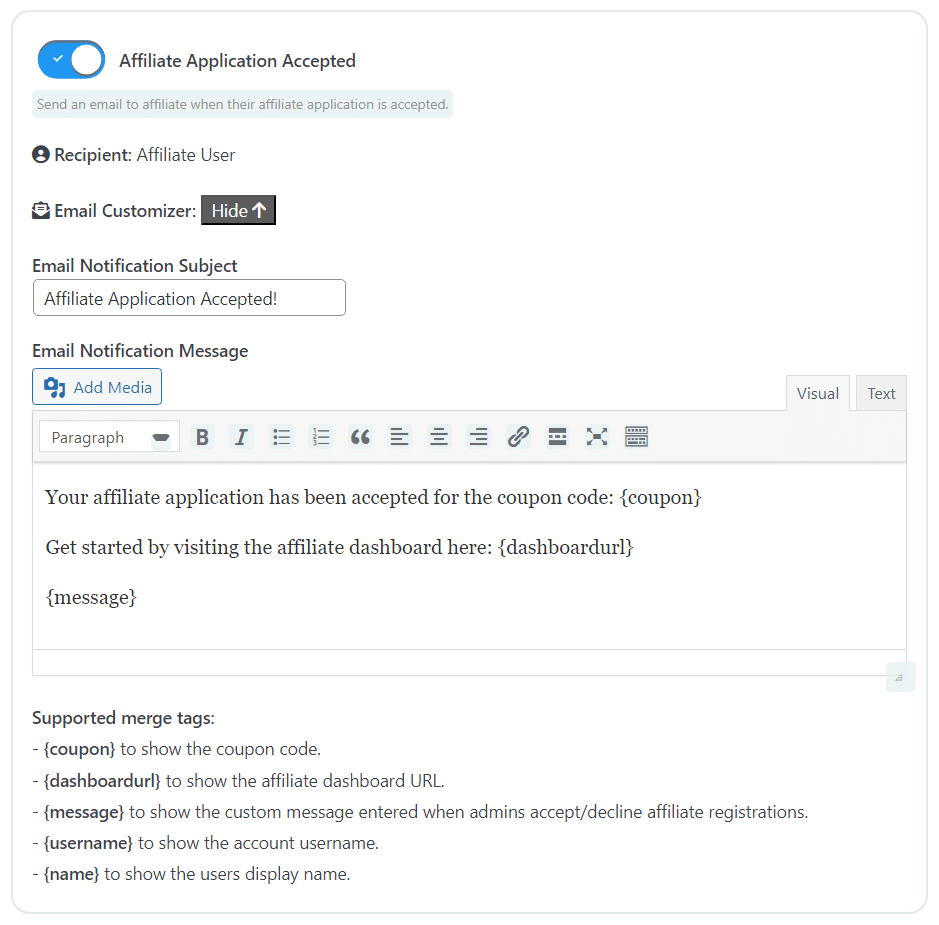
Siguiendo estos pasos, podrá crear un sistema de registro sin fisuras para sus afiliados, facilitándoles la adhesión a su programa y el inicio de la promoción de sus productos.
Permitir el seguimiento y el pago de comisiones
El plugin Coupon Affiliates proporciona un sistema robusto para el seguimiento de las comisiones y la gestión de los pagos.
Seguimiento de comisiones
El plugin le permite a usted y a sus afiliados realizar un seguimiento de las ganancias por comisiones en tiempo real y ver estadísticas detalladas en el panel de control de afiliados.
Sistema de pagos
La versión PRO del plugin Coupon Affiliates ofrece un completo sistema de pagos.
Los afiliados pueden hacer un seguimiento de las comisiones ganadas a través de sus referidos, solicitar el pago de las comisiones ganadas y consultar su historial de pagos desde su panel de control.
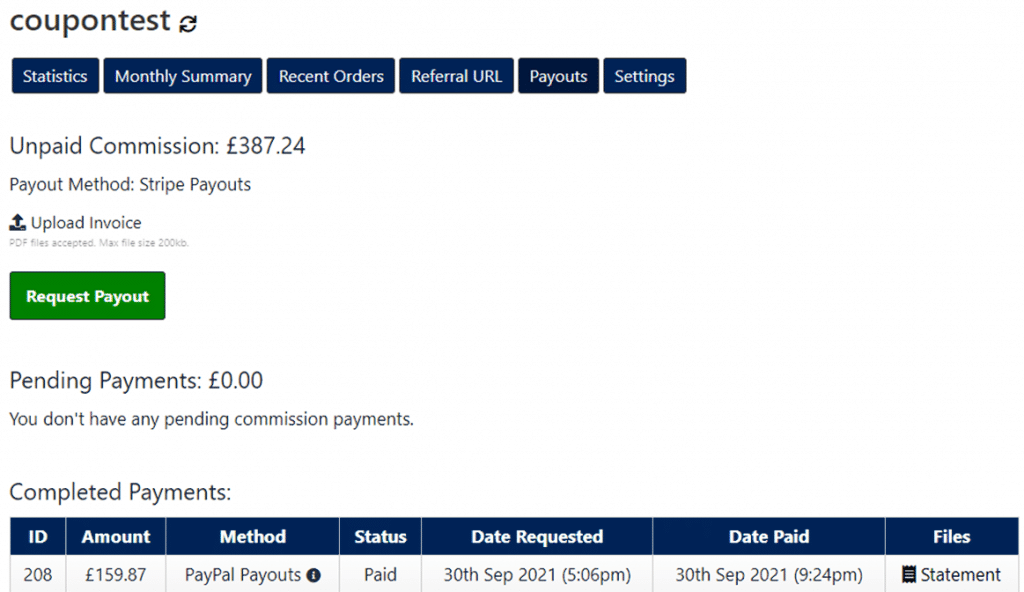
Puede ver todas las solicitudes de pago de sus afiliados en la sección de administración "Pagos" del plugin. Las solicitudes de pago muestran la cantidad solicitada por el afiliado, el estado de la solicitud (pendiente, pagada o rechazada) y la fecha de la solicitud. También puede ver los detalles de cada solicitud de pago, como el nombre del afiliado, correo electrónico y método de pago.
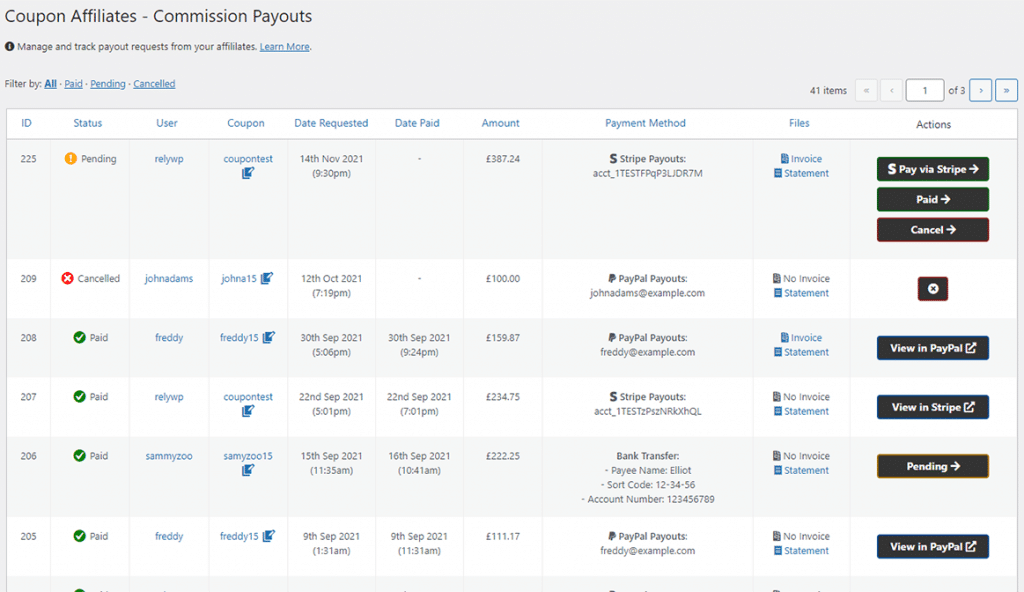
Solicitudes de pago programadas
La versión PRO también le permite configurar solicitudes de pago programadas. Puedes configurar el plugin para que envíe automáticamente solicitudes de pago para tus afiliados cada mes, semana o día, si cumplen ciertos criterios. Esto funciona de la misma manera que si el usuario hubiera hecho clic en el botón "Solicitar pago" en su panel de afiliado. Puede elegir si desea solicitar automáticamente pagos mensuales, semanales o diarios, y también puede elegir a qué hora del día se hace.
Pagos automáticos
Otra característica de la versión PRO es la capacidad de pagar automáticamente las comisiones de afiliados después de una solicitud de pago se hace. Esto funciona con pagos de PayPal, pagos de Stripe y pagos de crédito de la tienda. También hay opciones para establecer ciertas limitaciones sobre cuándo las solicitudes de pago no deben ser pagados de forma automática, tales como el establecimiento de una cantidad máxima que se puede pagar de forma automática o que requieren la aprobación manual de la primera solicitud de pago de los afiliados.
Métodos de pago
El plugin admite varios métodos de pago diferentes que puede activar en la configuración del plugin:
- Pagos con PayPal: Esto le permite pagar las comisiones de afiliación automáticamente en un solo clic a través del servicio Payouts de PayPal. Los pagos se cobrarán y abonarán automáticamente en la cuenta PayPal de sus afiliados.
- Pagos con Stripe: Esto le permite pagar las comisiones de afiliación automáticamente en un solo clic a través del servicio "Connect" de Stripe. Los pagos se cobrarán y abonarán automáticamente a los fondos de Stripe y a la cuenta bancaria de sus afiliados.
- Pagos a crédito en la tienda: Esto permite a los afiliados tener su comisión pagada en una "cartera" que luego pueden utilizar como un descuento para comprar artículos / productos de su tienda. También puede establecer un porcentaje de "Comisión de bonificación" para los afiliados que elijan "Crédito de la tienda" como método de pago.
- Pagos por transferencia bancaria: Esta es una opción manual para pagar la comisión de afiliado. Puede ver los detalles de la transferencia bancaria en la solicitud de pago en el área de administración, donde también se puede marcar como pagado.
Este es un ejemplo de la configuración de pagos de PayPal:
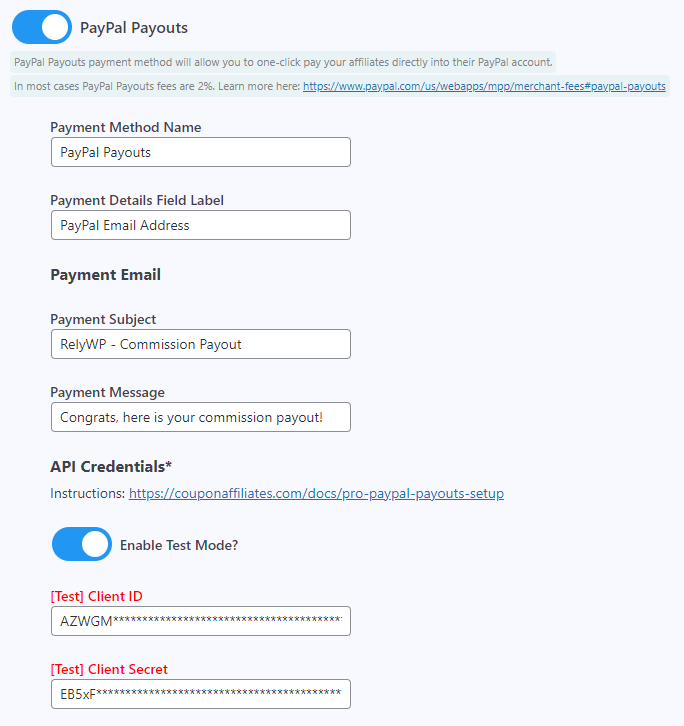
Recuerde vigilar siempre sus referidos y pagos para asegurarse de que nada parece sospechoso. El plugin Coupon Affiliates le proporciona las herramientas para gestionar su programa de afiliados de forma eficaz, pero depende de usted utilizarlas sabiamente.
Crear creatividades de afiliación
Sus afiliados pueden necesitar banners, vídeos y otros recursos promocionales para promocionar y publicitar más eficazmente sus productos y servicios entre su público. Estos pueden servir como representación visual de su negocio y pueden ayudarle a atraer más clientes potenciales.
Como administrador, puede gestionar, añadir y editar fácilmente sus creatividades en el plugin Coupon Affiliates. Simplemente vaya al submenú "Creativos" en "Afiliados de cupones" y podrá ver una lista de sus creativos publicados.
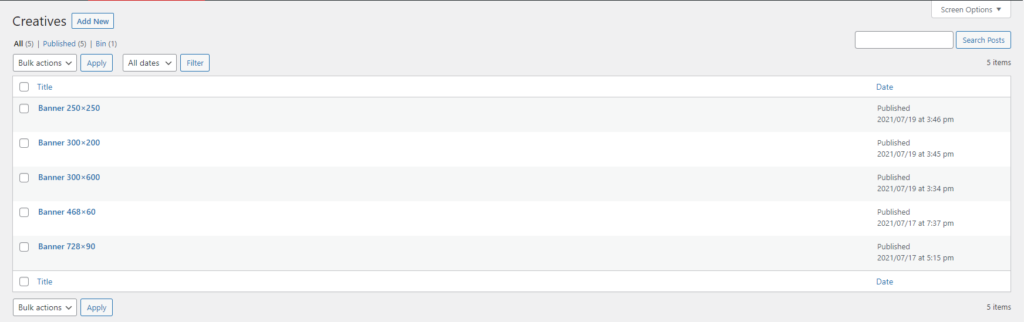
Puedes añadir una nueva creatividad haciendo clic en "Añadir nueva". A continuación, solo tienes que seleccionar el tipo de creatividad, rellenar los datos y cargar los archivos.
Hay varios tipos creativos disponibles, entre ellos:
- Imágenes
- Imágenes dinámicas (Más información)
- Pancartas
- Vídeos de YouTube
- Vídeos MP4
- PDFs
- Colores de marca
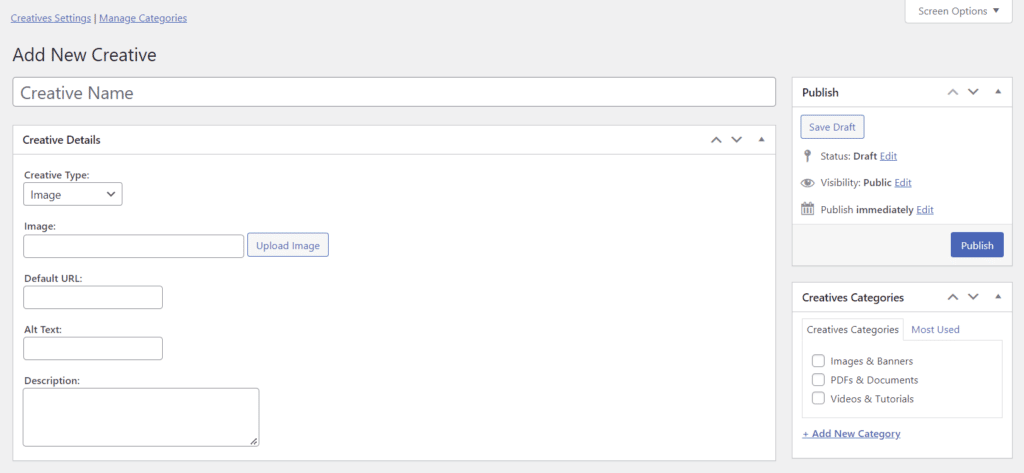
Puede seleccionar una categoría para las creatividades, para ordenarlas en secciones en el panel de afiliación.
También es posible programar creatividades específicas para que se muestren en el panel de afiliación durante un intervalo de fechas seleccionado. Esto significa que puede planificar con antelación y mostrar la creatividad adecuada en el momento oportuno.
He aquí algunas ideas a tener en cuenta para crear creatividades eficaces para sus afiliados:
- Cree diseños de pancartas llamativos
- Diseñar páginas de destino relevantes
- Proporcione imágenes de producto de calidad
- Escribir descripciones de productos convincentes
- Proporcionar contenido preescrito
- Crear plantillas de correo electrónico eficaces
- Proporcionar vídeos prefabricados
- Proporcionar activos de marca de alta calidad
- Códigos de cupones Creative
- Material de relaciones públicas
- Facilitar el acceso a Creativos
- Cree Creatividades personalizadas dinámicamente
Para saber más, consulte nuestro otro artículo: Cómo hacer creatividades efectivas para afiliados
Promocione su programa de afiliación
Una vez que lo hayas configurado todo, es hora de empezar a promocionar tu programa de afiliación y conseguir que los usuarios se inscriban.
Cuando estés listo para añadir un afiliado, crea un código de cupón para él y asígnale el usuario.
A continuación, facilíteles el enlace a la página del panel de control del afiliado, donde podrán iniciar sesión y ver su panel de control.
El afiliado puede entonces compartir este código de cupón con otros, o compartir la URL de referencia (generada en su panel de control) para añadir automáticamente el código de cupón al carrito de los clientes.
Cada vez que alguien utiliza su código de cupón, el afiliado gana una comisión y puede seguir sus estadísticas en el panel de control y solicitar pagos.
Ahorre tiempo con la automatización
Al automatizar su programa de afiliación, no sólo ahorrará tiempo, sino que también dotará a sus afiliados de herramientas esenciales para el éxito.
Los pasos de automatización incluyen la configuración de notificaciones personalizadas por correo electrónico, la agilización del proceso de registro y aprobación, la automatización de los pagos y la puesta a disposición de los afiliados de herramientas y recursos automatizados a través de su panel de control.
Para saber más, consulte nuestro otro artículo: Cómo automatizar su programa de afiliados WooCommerce
Conclusión
Un programa de afiliación basado en cupones es una poderosa herramienta para las empresas que buscan ampliar su alcance y aumentar las ventas. Con la Afiliados al cupón para WooCommerce, configurar un programa de este tipo es un proceso sencillo.
Siguiendo los pasos descritos en esta guía, estarás bien encaminado para crear un programa de afiliados exitoso para tu tienda WooCommerce.
Pruebe Coupon Affiliates PRO hoy mismo con una prueba gratuita de 7 días.
Si tiene alguna pregunta o comentario, no dude en ponerse en contacto con nosotros.
Elliot Sowersby es un desarrollador de WordPress de Yorkshire, Reino Unido. Es el fundador y desarrollador principal de Afiliados al cupón y RelyWP.

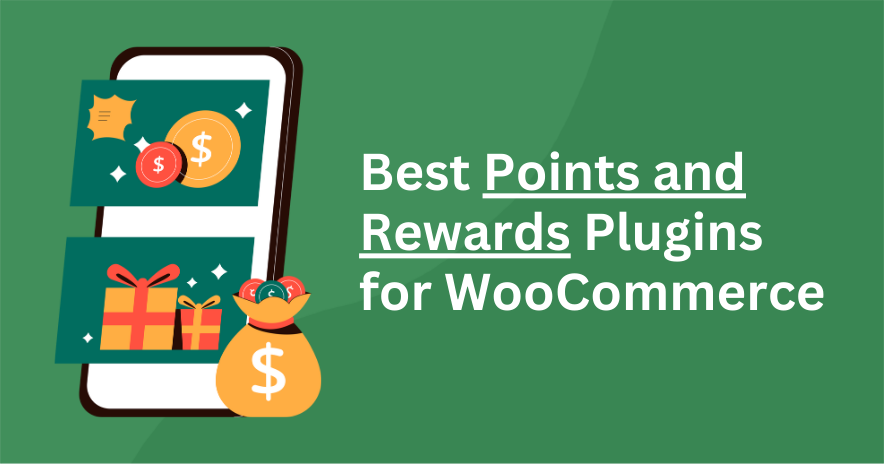


Deja una respuesta